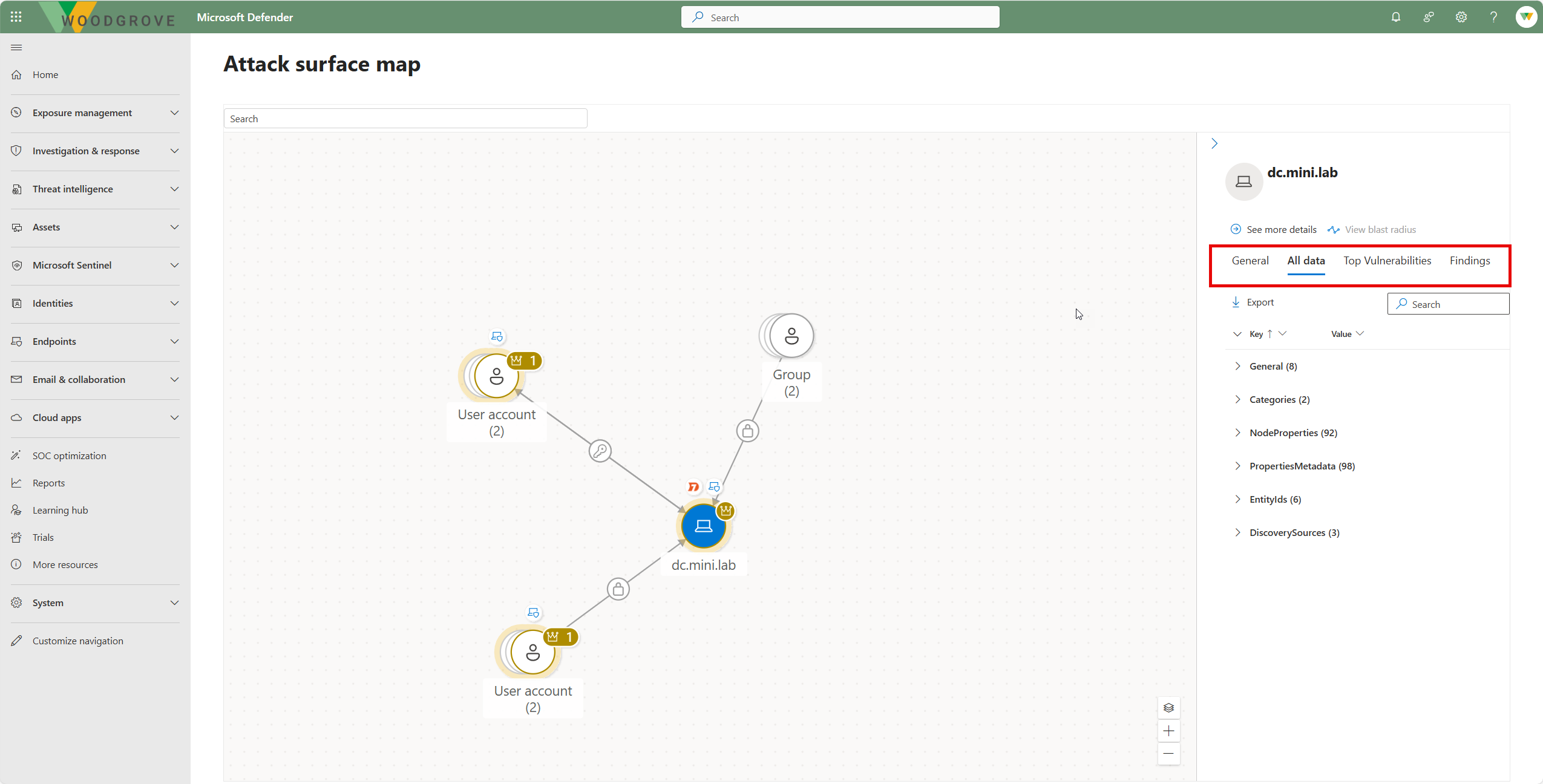Prozkoumání s mapou prostoru útoku
Pokud chcete vizualizovat data o expozici, použijte mapu prostoru útoku v Správa míry rizika zabezpečení od Microsoftu společně se schématem podnikového grafu expozice.
Požadavky
- Přečtěte si o správě prostoru pro útoky.
- Zkontrolujte požadovaná oprávnění pro práci s grafem.
Přístup k mapě
- V inventáři zařízení vyberte zařízení.
- Vyberte Zobrazit mapu.
Prostředek můžete vyhledat také v oblasti útoku –> mapě, v identitách nebo na řídicím panelu Přehled .
Prozkoumání mapy
Mapa expozice poskytuje přehled o připojeních k prostředkům.
- V mapě prostoru útoku prozkoumejte prostředky a připojení.
- K prozkoumání použijte funkce mapy.
- Indikátory: Indikátory ikon zobrazují typ uzlu a typ okraje. Vizuální indikátory zobrazují informace, jako je koruna vysoké závažnosti nebo chyba ohrožení zabezpečení, a poskytují vizuální vstup tam, kde jsou kritická data organizace ohrožena.
- Rozbalitelné skupiny: Poskytují způsob, jak rozšířit podobné prostředky, pokud je chcete zobrazit podrobněji. Rozšíření zobrazení vám pomůže odhalit místa dusení a konkrétní vysoce ohrožené nebo kritické prostředky. Pokud není potřeba, nechte je sbalené, aby obrazovka byla uspořádanější.
- Najetí myší: Najeďte myší na uzly a hrany, abyste získali další informace.
- Prozkoumejte prostředky a jejich okraje. Pokud chcete prozkoumat prostředky a hraniční zařízení, vyberte znaménko plus. Nebo vyberte možnost prozkoumat připojené prostředky z místní nabídky.
- Podrobnosti o assetu: Pokud chcete zobrazit podrobnosti, vyberte ikonu prostředku.
- Zaměření na prostředek: Poskytuje způsob, jak přeorientovat vizualizaci grafu na konkrétní uzel, který chcete prozkoumat, podobně jako v zobrazení Graf při výběru jednotlivé cesty útoku.
- Hledání: Pomáhá zjišťovat položky podle typu uzlu. Když vyberete všechny výsledky, vyhledejte konkrétní typ konkrétní výsledky. Hledání můžete také filtrovat podle zařízení, identity nebo cloudových prostředků z úvodní obrazovky.
- Zdroj zjišťování: Pomocí možnosti vrstvy můžete zobrazit nebo skrýt původ dat přímo na mapě prostoru útoku.
Otevřením bočního panelu zobrazíte podrobnosti o prostředku.
- Obecné: Zobrazí obecné informace o prostředku, včetně typu, ID a zdroje zjišťování.
- Všechna data: Zobrazí všechna data o prostředku, včetně kategorií, vlastností uzlu, metadat a ID.
- Hlavní ohrožení zabezpečení: Zobrazte až 100 100 CVR (podle závažnosti) na assetu.
- Zjištění: Podívejte se na všechna zjištění zabezpečení prostředku.